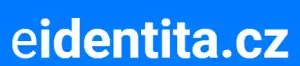Ovládněte Výstřižky Windows 10 Jako Profesionál

V dnešní digitální éře se stává sdílení informací a zachytávání okamžiků na obrazovce stále důležitějším aspektem naší práce i zábavy. Ať už potřebujete rychle sdílet důležitý graf s kolegou, uložit si vtipný meme nebo zdokumentovat chybovou hlášku, nástroj Výstřižky ve Windows 10 se stává vaším nejlepším přítelem. Výstřižky jsou integrovanou funkcí operačního systému Windows 10, která uživatelům umožňuje snadno a rychle vytvářet snímky obrazovky, ať už se jedná o celou obrazovku, vybranou oblast nebo aktivní okno. Na rozdíl od starších metod, jako je klávesa Print Screen, nabízejí Výstřižky pokročilé možnosti úprav a anotací. Po vytvoření výstřižku ho můžete ihned upravovat pomocí nástrojů pro kreslení, zvýrazňování textu nebo přidávání poznámek.
Spuštění nástroje Výstřižky
V systému Windows 10 se nástroj Výstřižky stal nepostradatelným pomocníkem pro rychlé a snadné snímání obrazovky. Ať už potřebujete zachytit vtipný moment z videa, důležitou tabulku z prezentace nebo jen část textu z webové stránky, Výstřižky vám to umožní během několika sekund.
Spuštění nástroje je otázkou několika kliknutí. Nejjednodušší je použít klávesovou zkratku Windows + Shift + S. Jakmile ji stisknete, obrazovka se mírně ztmaví a objeví se vám malý panel nástrojů v horní části obrazovky. Zde si můžete vybrat z několika typů výstřižků: obdélníkový, volný, celoobrazovkový a okenní. Po výběru typu výstřižku jednoduše označte oblast obrazovky, kterou chcete zachytit. Výstřižek se automaticky zkopíruje do schránky a zároveň se zobrazí malé upozornění v pravém dolním rohu obrazovky. Po kliknutí na toto upozornění se otevře okno aplikace Výstřižky, kde můžete svůj snímek dále upravovat, anotovat nebo uložit.
Režimy snímání obrazovky
Výstřižky ve Windows 10 nabízí několik režimů snímání obrazovky, které usnadňují zachycení přesně toho, co potřebujete. Režim obdélníkového výběru umožňuje označit myší obdélníkovou oblast obrazovky, kterou chcete zachytit. Režim snímání okna je ideální pro zachycení obsahu jednoho okna, stačí na něj kliknout. Režim snímání celé obrazovky automaticky zachytí vše, co se zobrazuje na monitoru. Po pořízení snímku obrazovky se otevře v aplikaci Výstřižky, kde ho můžete upravovat, anotovat nebo uložit. Tyto funkce operačního systému Windows 10 zjednodušují sdílení informací, vytváření návodů a dokumentace.
Funkce Výstřižky ve Windows 10 je jako švýcarský nůž pro zachycení obrazovky – jednoduchá na použití, ale překvapivě všestranná s možnostmi pro snímky, nahrávání a okamžité sdílení.
Jindřich Král
Úpravy výstřižků
S nástrojem Výstřižky ve Windows 10 můžete snímky obrazovky upravovat přímo po jejich pořízení. Po stisknutí kláves Windows+Shift+S a výběru oblasti se váš snímek obrazovky zkopíruje do schránky a zobrazí se malé okno s nástroji. Zde můžete kreslit pomocí pera nebo zvýrazňovače, přidávat poznámky, ořezávat snímek obrazovky nebo jej otáčet. Pro rychlé sdílení snímku obrazovky klikněte na tlačítko sdílení a vyberte aplikaci, kterou chcete použít. Pokud potřebujete pokročilejší funkce úprav, můžete otevřít snímek obrazovky v aplikaci Fotografie nebo Malování 3D. Tyto aplikace nabízejí širší škálu nástrojů pro úpravu obrázků, jako jsou filtry, efekty a nástroje pro korekci barev. Díky těmto funkcím vám Windows 10 umožňuje snadno zachytit, upravit a sdílet snímky obrazovky s ostatními. Ať už potřebujete sdílet něco důležitého z práce nebo jen vtipný obrázek s přáteli, nástroj Výstřižky a další funkce operačního systému Windows 10 vám to usnadní.
Zpoždění snímání obrazovky
Někdy se může stát, že při použití Výstřižků ve Windows 10 narazíte na nepříjemné zpoždění. Místo okamžitého zachycení obrazovky se zobrazí prodleva, než se Výstřižky aktivují a umožní vám vybrat oblast pro snímání. Toto zpoždění může být způsobeno několika faktory. Jedním z nich může být nedostatek systémových prostředků, zvláště pokud máte spuštěno mnoho programů náročných na paměť nebo procesor. V takovém případě zkuste některé z nich ukončit a zjistit, zda se tím zpoždění sníží. Dalším viníkem může být zastaralý grafický ovladač. Ujistěte se, že máte nainstalovanou nejnovější verzi ovladače pro vaši grafickou kartu. Navštivte webové stránky výrobce vaší grafické karty a stáhněte si nejnovější ovladače pro Windows 10. Pokud ani aktualizace ovladačů nepomůže, zkuste zkontrolovat nastavení Výstřižků. V aplikaci Výstřižky se ujistěte, že není aktivováno žádné zpoždění snímání.
Klávesové zkratky
Výstřižky ve Windows 10 se staly nepostradatelným nástrojem pro rychlé zachycení informací z obrazovky. Věděli jste ale, že jejich funkcionalitu můžete ještě více zefektivnit pomocí klávesových zkratek? Práce s výstřižky se tak stane otázkou okamžiku. Prostřednictvím klávesy Windows + Shift + S aktivujete nástroj Výstřižek a skica, který vám umožní vybrat oblast obrazovky pro zachycení. Pokud potřebujete zachytit celou obrazovku, stačí stisknout Windows + Print Screen a snímek obrazovky se automaticky uloží do složky Obrázky/Snímky obrazovky. Pro ty, kteří preferují klasický nástroj Výstřižek, je tu možnost jeho spuštění pomocí kombinace Windows + R, zadání příkazu snippingtool a potvrzení klávesou Enter.

Ukládání a sdílení výstřižků
Výstřižky z Windows 10 se automaticky ukládají do schránky, ale pro pozdější použití je potřeba je uložit. Systém nabízí několik možností. Nejjednodušší je výstřižek přímo vložit do dokumentu, e-mailu nebo jiné aplikace. Pro trvalejší uložení slouží aplikace Výstřižky a skicy. V ní lze výstřižky pojmenovat, anotovat a uspořádat do složek. Pro sdílení výstřižků je k dispozici několik funkcí operačního systému. Výstřižek lze zkopírovat do schránky a následně vložit do jiné aplikace. Dále je možné využít funkci Sdílet, která je dostupná v mnoha aplikacích Windows 10. Ta umožňuje odeslat výstřižek e-mailem, prostřednictvím sociálních sítí nebo jiných aplikací nainstalovaných v počítači.
| Funkce | Windows 10 (před aktualizací z října 2018) | Windows 10 (od aktualizace z října 2018) |
|---|---|---|
| Zpoždění snímku obrazovky | Ne | Ano (až 10 sekund) |
| Režimy snímání obrazovky | Obdélníkový, Volný tvar, Celá obrazovka | Obdélníkový, Volný tvar, Celá obrazovka, Okno |
| Integrace s cloudem | Ne | Ano (s aplikací Výstřižky a skica) |
Alternativy k Výstřižkům
S příchodem Windows 10 se Výstřižky staly oblíbeným nástrojem pro rychlé snímání obrazovky. Co když ale hledáte něco pokročilejšího? Naštěstí existuje řada alternativ, které uspokojí i náročnější uživatele. Pro základní snímání obrazovky postačí klávesové zkratky "Print Screen" nebo "Alt + Print Screen". První varianta zachytí celou obrazovku, druhá pouze aktivní okno. Snímek se uloží do schránky a můžete ho vložit do libovolného editoru obrázků. Pokud potřebujete více možností, vyzkoušejte bezplatný nástroj "Nástroj pro výstřižky". Ten umožňuje vybrat oblast snímání, nastavit zpoždění nebo přidat poznámky. Pro profesionály a hráče jsou tu specializované programy jako Snagit, Camtasia nebo OBS Studio. Tyto aplikace nabízejí pokročilé funkce pro editaci, nahrávání videa a streamování. Výběr správného nástroje záleží na vašich individuálních potřebách a preferencích.

Výstřižky ve Windows 10 jsou nedocenitelným nástrojem pro zefektivnění vaší práce. Ať už potřebujete rychle uložit důležitou informaci, sdílet screenshot s kolegy nebo si jednoduše uspořádat myšlenky, Výstřižky vám s tím pomohou. Díky integraci s dalšími funkcemi operačního systému, jako je Windows Ink nebo cloudová schránka, se možnosti využití ještě rozšiřují. Můžete si tak například snadno dělat poznámky přímo na screenshotech nebo synchronizovat své výstřižky napříč zařízeními. I když se na první pohled může zdát, že se jedná o jednoduchou funkci, Výstřižky ve Windows 10 skrývají netušený potenciál. Stačí jim dát šanci a brzy zjistíte, že se bez nich neobejdete.
Publikováno: 12. 11. 2024
Kategorie: Technologie